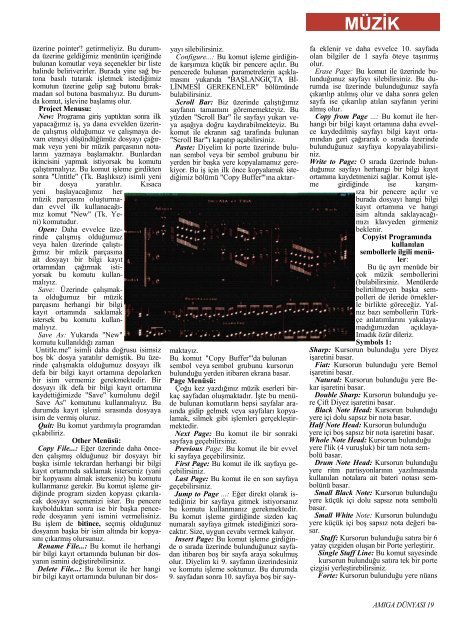Amiga Dunyasi - Sayi 19 (Aralik 1991).pdf - Retro Dergi
Amiga Dunyasi - Sayi 19 (Aralik 1991).pdf - Retro Dergi
Amiga Dunyasi - Sayi 19 (Aralik 1991).pdf - Retro Dergi
Create successful ePaper yourself
Turn your PDF publications into a flip-book with our unique Google optimized e-Paper software.
üzerine pointer'! getirmeliyiz. Bu durumda<br />
üzerine geldiğimiz menünün içeriğinde<br />
bulunan komutlar veya seçenekler bir liste<br />
halinde beliriverirler. Burada yine sağ butona<br />
basılı tutarak işletmek istediğimiz<br />
komutun üzerine gelip sağ butonu bırakmadan<br />
sol butona basmalıyız. Bu durumda<br />
komut, işlevine başlamış olur.<br />
Project Menusu:<br />
New: Programa giriş yaptıktan sonra ilk<br />
yapacağımız iş, ya dana evvelden üzerinde<br />
çalışmış olduğumuz ve çalışmaya devam<br />
etmeyi düşündüğümüz dosyayı çağırmak<br />
veya yeni bir müzik parçasının notalarını<br />
yazmaya başlamaktır. Bunlardan<br />
ikincisini yapmak istiyorsak bu komutu<br />
çalıştırmalıyız. Bu komut işleme girdikten<br />
sonra "Untitle" (Tk. Başlıksız) isimli yeni<br />
bir dosya yaratılır. Kısaca<br />
yeni başlayacağımız her<br />
müzik parçasını oluşturmadan<br />
evvel ilk kullanacağımız<br />
komut "New" (Tk. Yeni)<br />
komutudur.<br />
Open: Daha evvelce üzerinde<br />
çalışmış olduğumuz<br />
veya halen üzerinde çalıştığımız<br />
bir müzik parçasına<br />
ait dosyayı bir bilgi kayıt<br />
ortamından çağırmak istiyorsak<br />
bu komutu kullanmalıyız.<br />
Save: Üzerinde çalışmakta<br />
olduğumuz bir müzik<br />
parçasını herhangi bir bilgi<br />
kayıt ortamında saklamak<br />
istersek bu komutu kullanmalıyız.<br />
Save As: Yukarıda "New"<br />
komutu kullanıldığı zaman<br />
Untitle.me" isimli daha doğrusu isimsiz<br />
boş bk - dosya yaratılır demiştik. Bu üzerinde<br />
çalışmakta olduğumuz dosyayı ilk<br />
defa bir bilgi kayıt ortamına depolarken<br />
bir isim vermemiz gerekmektedir. Bir<br />
dosyayı ilk defa bir bilgi kayıt ortamına<br />
kaydettiğimizde "Save" kumulunu değil<br />
Save As" komutunu kullanmalıyız. Bu<br />
durumda kayıt işlemi sırasında dosyaya<br />
isim de vermiş oluruz.<br />
Quit: Bu komut yardımıyla programdan<br />
çıkabiliriz.<br />
Other Menüsü:<br />
Copy File...: Eğer üzerinde daha önceden<br />
çalışmış olduğunuz bir dosyayı bir<br />
başka isimle tekrardan herhangi bir bilgi<br />
kayıt ortamında saklamak isterseniz (yani<br />
bir kopyasını almak isterseniz) bu komutu<br />
kullanmanız gerekir. Bu komut işleme girdiğinde<br />
program sizden kopyası çıkarılacak<br />
dosyayı seçmenizi ister. Bu pencere<br />
kaybolduktan sonra ise bir başka pencerede<br />
dosyanın yeni ismini vermelisiniz.<br />
Bu işlem de bitince, seçmiş olduğunuz<br />
dosyanın başka bir isim altında bir kopyasını<br />
çıkarmış olursunuz.<br />
Rename File...: Bu komut ile herhangi<br />
bir bilgi kayıt ortamında bulunan bir dosyanın<br />
ismini değiştirebilirsiniz.<br />
Delete File...: Bu komut ile her hangi<br />
bir bilgi kayıt ortamında bulunan bir dos-<br />
yayı silebilirsiniz.<br />
Configure...: Bu komut işleme girdiğinde<br />
karşımıza küçük bir pencere açılır. Bu<br />
pencerede bulunan parametrelerin açıklamasını<br />
yukarıda "BAŞLANGIÇTA Bİ-<br />
LİNMESİ GEREKENLER" bölümünde<br />
bulabilirsiniz.<br />
Scroll Bar: Biz üzerinde çalıştığımız<br />
sayfanın tamamını görememekteyiz. Bu<br />
yüzden "Scroll Bar" ile sayfayı yukarı veya<br />
aşağıya doğru kaydırabilmekteyiz. Bu<br />
komut ile ekranın sağ tarafında bulunan<br />
"Scroll Bar"'ı kapatıp açabilirsiniz.<br />
Paste: Diyelim ki porte üzerinde bulunan<br />
sembol veya bir sembol grubunu bir<br />
yerden bir başka yere kopyalamamız gerekiyor.<br />
Bu iş için ilk önce kopyalamak istediğimiz<br />
bölümü "Copy Buffer'"ına aktar-<br />
maktayız.<br />
Bu komut "Copy Buffer"'da bulunan<br />
sembol veya sembol grubunu kursorun<br />
bulunduğu yerden itibaren ekrana basar.<br />
Page Menüsü:<br />
Çoğu kez yazdığınız müzik eserleri birkaç<br />
sayfadan oluşmaktadır. İşte bu menüde<br />
bulunan komutların hepsi sayfalar arasında<br />
gidip gelmek veya sayfaları kopyalamak,<br />
silmek gibi işlemleri gerçekleştirmektedir.<br />
Next Page: Bu komut ile bir sonraki<br />
sayfaya geçebilirsiniz.<br />
Previous Page: Bu komut ile bir evvel<br />
ki sayfaya geçebilirsiniz.<br />
First Page: Bu komut ile ilk sayfaya geçebilirsiniz.<br />
Last Page: Bu komut ile en son sayfaya<br />
geçebilirsiniz.<br />
Jump to Page ...: Eğer direkt olarak istediğiniz<br />
bir sayfaya gitmek istiyorsanız<br />
bu komutu kullanmanız gerekmektedir.<br />
Bu komut işleme girdiğinde sizden kaç<br />
numaralı sayfaya gitmek istediğinizi soracaktır.<br />
Size, uygun cevabı vermek kalıyor.<br />
Insert Page: Bu komut işleme girdiğinde<br />
o sırada üzerinde bulunduğunuz sayfadan<br />
itibaren boş bir sayfa araya sokulmuş<br />
olur. Diyelim ki 9. sayfanın üzerindesiniz<br />
ve komutu işleme soktunuz. Bu durumda<br />
9. sayfadan sonra 10. sayfaya boş bir say-<br />
MÜZİK<br />
fa eklenir ve daha evvelce 10. sayfada<br />
olan bilgiler de 1 sayfa öteye taşınmış<br />
olur.<br />
Erase Page: Bu komut ile üzerinde bulunduğunuz<br />
sayfayı silebilirsiniz. Bu durumda<br />
ise üzerinde bulunduğunuz sayfa<br />
çıkarılıp atılmış olur ve daha sonra gelen<br />
sayfa ise çıkarılıp atılan sayfanın yerini<br />
almış olur.<br />
Copy from Page ...: Bu komut ile herhangi<br />
bir bilgi kayıt ortamına daha evvelce<br />
kaydedilmiş sayfayı bilgi kayıt ortamından<br />
geri çağırarak o sırada üzerinde<br />
bulunduğunuz sayfaya kopyalayabilirsiniz.<br />
Write to Page: O sırada üzerinde bulunduğunuz<br />
sayfayı herhangi bir bilgi kayıt<br />
ortamına kaydetmenizi sağlar. Komut işleme<br />
girdiğinde ise karşımıza<br />
bir pencere açılır ve<br />
burada dosyayı hangi bilgi<br />
kayıt ortamına ve hangi<br />
isim altında saklayacağımızı<br />
klavyeden girmeniz<br />
beklenir.<br />
Copyist Programında<br />
kullanılan<br />
sembollerle ilgili menüler:<br />
Bu üç ayrı menüde bir<br />
çok müzik sembollerini<br />
(bulabilirsiniz. Menülerde<br />
belirtilmeyen başka sempolleri<br />
de ileride örneklerle<br />
birlikte göreceğiz. Yalnız<br />
bazı sembollerin Türkçe<br />
anlatımlarını yakalayamadığımızdan<br />
açıklaya-<br />
Imadık özür dileriz.<br />
Symbols 1:<br />
Sharp: Kursorun bulunduğu yere Diyez<br />
işaretini basar.<br />
Fiat: Kursorun bulunduğu yere Bemol<br />
işaretini basar.<br />
Natural: Kursorun bulunduğu yere Bekar<br />
işaretini basar.<br />
Double Sharp: Kursorun bulunduğu yere<br />
Çift Diyez işaretini basar.<br />
Black Note Head: Kursorun bulunduğu<br />
yere içi dolu sapsız bir nota basar.<br />
Half Note Head: Kursorun bulunduğu<br />
yere içi boş sapsız bir nota işaretini basar.<br />
Whole Note Head: Kursorun bulunduğu<br />
yere l'lik (4 vuruşluk) bir tam nota sembolü<br />
basar.<br />
Drum Note Head: Kursorun bulunduğu<br />
yere ritm partisyonlarının yazılmasında<br />
kullanılan notalara ait bateri notası sembolünü<br />
basar.<br />
Small Black Note: Kursorun bulunduğu<br />
yere küçük içi dolu sapsız nota sembolü<br />
basar.<br />
Small White Note: Kursorun bulunduğu<br />
yere küçük içi boş sapsız nota değeri basar.<br />
Staff: Kursorun bulunduğu satıra bir 6<br />
yatay çizgiden oluşan bir Porte yerleştirir.<br />
Single Staff Line: Bu komut sayesinde<br />
kursorun bulunduğu satıra tek bir porte<br />
çizgisi yerleştirebilirsiniz.<br />
Forte: Kursorun bulunduğu yere nüans<br />
AMIGA DÜNYASI <strong>19</strong>